Pokud jste IT profesionál, je pravděpodobné, že jste se setkali s pojmem „Ovladač Xbox otevírá virtuální klávesnici“. Toto je běžný problém, který může být způsoben řadou věcí, ale naštěstí existuje snadná oprava.
doba obrazovky systému Windows 10 nefunguje
První věc, kterou je třeba zkontrolovat, jsou baterie ovladače. Pokud jsou nízké, může to způsobit poruchu ovladače. Pouhá výměna baterií by měla problém vyřešit.
Pokud to nefunguje, dalším krokem je kontrola připojení ovladače. Pokud není správně připojena k Xboxu, může to způsobit vyskočení virtuální klávesnice. Zkuste znovu připojit ovladač a zjistěte, zda to problém vyřeší.
Pokud máte stále potíže, můžete vyzkoušet několik dalších věcí. Jedním z nich je resetování ovladače podržením tlačítka Xbox po dobu 10 sekund. Můžete také zkusit odpojit ovladač od Xboxu a poté jej znovu zapojit.
Pokud žádné z těchto řešení nefunguje, problém může být v samotném Xboxu. Zkuste konzolu restartovat a zjistěte, zda se tím problém nevyřeší. Pokud ne, možná budete muset kontaktovat podporu Xbox pro další pomoc.
Pokud při hraní na PC s ovladačem řady Xbox S/X uživatel omylem klikne levou páčkou, může se během této akce objevit virtuální klávesnice a uživatel může být nucen hru zastavit a virtuální klávesnici zavřít. ručně. To může uživatele obtěžovat, protože je může rušit virtuální klávesnice blokující obrazovku při hraní. Tak to jste na správném místě! Chcete-li problém vyřešit, čtěte dále Ovladač Xbox otevře virtuální klávesnici na vašem PC.
png do pdf oken

Jaká klávesnice se najednou objeví?
Některý software nabízí virtuální klávesnici, která uživatelům umožňuje zadávat text požadovaný během hraní nebo počátečního nastavení, aniž by museli opustit režim celé obrazovky. I když by se měl objevit pouze v případě, že je vyžadován vstup, může dojít k selhání.
Oprava otevírání virtuální klávesnice Xbox Controller
Níže jsou uvedeny dva způsoby, jak zabránit zobrazování virtuální klávesnice při hraní:
- Zakažte virtuální klávesnici Steam
- Aktualizujte ovladač Xbox
K řešení těchto problémů použijte účet správce.
1] Vypněte virtuální klávesnici Steam
Můžete začít vypnutím virtuální klávesnice Steam.
- Otevřete okno Steam a přejděte na Zobrazení > Nastavení > Ovladač > Konfigurace plochy . Tím se otevře okno s vaším ovladačem.
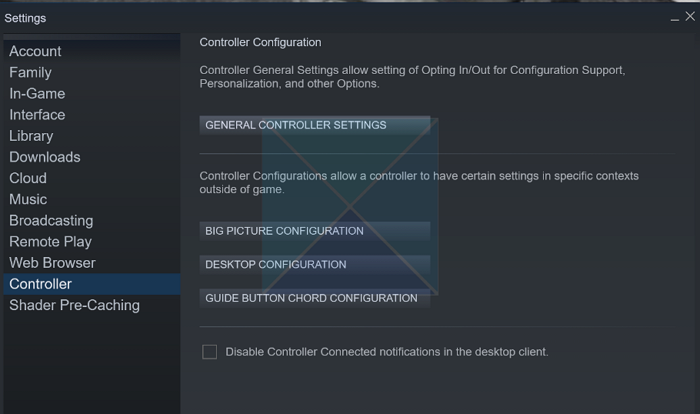
- Vyberte pole s různými klávesami se šipkami v levém dolním rohu.
- Zobrazí několik nastavení. Klikněte Zobrazit klávesnici pod Klikněte na 'Akce'. nastavení vpravo.
- Tím se otevře klávesnice a myš s mnoha možnými vazbami.
- Pod displejem klávesnice klikněte na ikonu Vymazat tlačítko a POKUTA pro ukončení nastavení.
V takovém případě se po kliknutí na páčku již virtuální klávesnice nezobrazí.
2] Aktualizujte ovladač Xbox
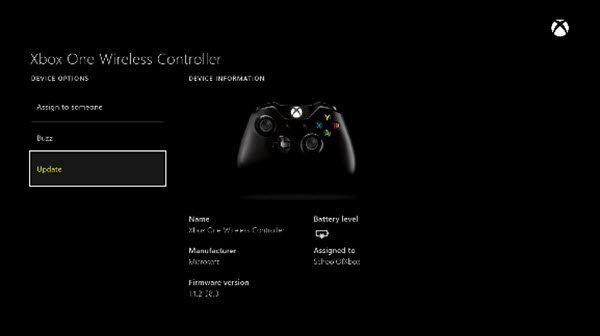
tento grafický ovladač nemohl najít kompatibilní grafický hardware
Systém Windows vám umožňuje aktualizovat ovladač Xbox, i když nemáte konzoli. Následuj tyto kroky
basketbalové hry zdarma pro PC
- Otevřete aplikaci Xbox Accessories. Můžeš stažení a nainstalujte jej z obchodu Microsoft Store, pokud jej nemáte.
- Připojte ovladač přes USB kabel
- Jakmile ji aplikace detekuje, klikněte na ni a zkontrolujte, zda je k dispozici aktualizace.
- Pokud ano, aktualizujte jej.
Zkontrolujte, zda problém přetrvává i po restartování počítače.
Připojeno: Oprava nefunkčního herního ovladače Steam na počítači se systémem Windows
Co dělat, když nic nefunguje?
Pokud obě tato řešení nefungují, nejlepším řešením je odinstalovat Steam z počítače a zkontrolovat, zda je problém vyřešen. Klávesnice se s největší pravděpodobností přestane zobrazovat. I když odinstalace Steamu není řešením, pomůže vám identifikovat problém. Chcete-li tento problém vyřešit, kontaktujte podporu Steam.
Doufám, že příspěvek byl snadno sledovatelný a jedna z těchto metod by vám měla pomoci opravit ovladač Xbox, který otevírá virtuální klávesnici na obrazovce při hraní.
Jak opravit problémy se vstupem ovladače u některých her na Steamu?
Přejděte do režimu velké obrazovky Steam, do nastavení a přejděte do nastavení ovladače. Zrušte zaškrtnutí podpory pro všechny ovladače třetích stran. Restartujte Steam a mělo by to fungovat.
Ovládací prvky na mém ovladači Xbox nefungují správně.
Mějte na paměti, že diskutujeme o Steamu, pokud používáte ovladač Xbox, zatímco Steam běží na pozadí, je známo, že zasahuje do ovladače. Pokud hrajete hry v aplikaci Xbox, Epic nebo jiném launcheru, je nejlepší se ze Steamu odhlásit.






![Typ dat akcií Excelu se nezobrazuje [Oprava]](https://prankmike.com/img/excel/5B/excel-stock-data-type-not-showing-fix-1.jpg)







